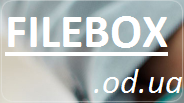Як почати трансляцію на YouTube: поради
Опубликованно 28.03.2019 02:48

Стріми зараз стали користуватися особливою популярністю. Причому їх дивляться не тільки підлітки і молоді люди. Прямі трансляції для багатьох замінили звичайний телевізор, адже на сервісах для стрімінг можна знайти все, що душі завгодно.
Для стримерів подібна платформа стала і непоганим заробітком. Причому якщо початківці ведучі можуть лише трохи підзаробити, то досвідчені стримери живуть і подорожують на гроші донатеров. Саме тому багато хто вважає стрімінг золотою жилою і намагаються розібратися, як почати трансляцію на YouTube. Коротко про стримах
Прямі трансляції, мабуть, стали популярними з моменту появи ресурсу Twitch. Тоді четверо друзів вирішили створити платформу, на якій вони могли б показувати своє життя в режимі реального часу. Через якийсь час сервіс став набирати популярність, і на нього перекочували геймери.
Так Twitch перетворився на ігровий майданчик з летсплеями та проходженням ігор. Сюди свого часу перейшли і кіберспортсмени. З-за божевільного успіху Twitch сервіс YouTube також захотів впровадити подібну функцію. Зараз це конкуруючі платформи, але останнім часом дуже часто стримери використовують ретранслятор, який дозволяє їм запускати пряму трансляцію відразу на два ресурсу.
Що робити на стриме?
Якщо ви тільки вирішили розібратися з тим, як почати трансляцію на YouTube, краще подумайте гарненько, який контент будете представляти глядачеві. Пам'ятайте, що дуже важливо чимось виділятися, тому потрібно постійно слідкувати за трендами, мемами і всім тим, що цікавить народ в інтернеті.
Крім ігрових стримов, платформи дозволяють реалізовуватися творчим людям. Тому деякі стримери можуть проводити прямі трансляції, присвячені музиці, мистецтву чи танців. Але насправді чітких розмежувань те, чим можна займатися на прямій трансляції, немає. Хоча слід дотримуватися правил ресурсу: не показувати заборонений матеріал, не оголюватися, не пропагувати вбивства і наркотики тощо У кожного сервісу всі ці правила прописані. Обліковий запис
Як почати трансляцію на YouTube? Для початку потрібно завести обліковий запис в цьому сервісі. Зараз практично у всіх користувачів інтернету є вона, оскільки недавнє оновлення політики ресурсу зв'язує в єдиний акаунт Google. Тому, як тільки ви входите в цьому сервісі, у вас автоматично з'являється обліковий запис YouTube та на інших сервісах Google.
Реєструвати обліковий запис нескладно. Для цього досить дотримуватися інструкції: ввести пошту або вигадати її, використовувати пароль, а також вказати особисті дані. Далі залишиться підтвердити адресу електронної пошти. Робота з ресурсом
Як почати трансляцію на YouTube? Для цього потрібно перейти на сайт ресурсу. У правому верхньому кутку у вас з'явиться фото або іконка вашого облікового запису. Клікаємо по ній і дивимося запропоновані опції.
Відразу варто відзначити, що ви можете додати ще одну обліковий запис до основної. Першу ви будете використовувати в особистих цілях, а друга буде у вас для стримов. Тут же її можна просто змінити в два кліка.
Прямі трансляції доступні в розділі «Творча студія». При першому переході у вас буде можливість вивчити функцію стрімінг і дізнатися, як почати пряму трансляцію на YouTube. Для цього є відеоруководство.
Ліворуч вам доступні всі інструменти для управління стримами. Тут потрібно вибрати рядок «Інші функції» і перейти в розділ «Пряма трансляція». Тут у вас є можливість налаштувати новий стрім: ввести назву, вказати дату та час запуску, придумати опис і встановити теги. Тут же є кнопка «Почати прямий ефір».
Для того, щоб стежити за ходом стріму, потрібно знайти в «Інші функції» рядок «Почати ефір». Тут показаний екран, який бачать ваші глядачі, а також чат.
До речі, розташування елементів можуть відрізнятися, якщо ви використовуєте стару або нову версію «Творчої студії». Багато стримери продовжують використовувати стару версію, оскільки вона зручніше. Програма
Як почати трансляцію на YouTube? OBS - це програма, яка допоможе в цій справі. Взагалі, таких інструментів дуже багато, але OBS є найпопулярнішою програмою і безкоштовною. З неї починали багато стримери, а новачки за натхненням продовжують встановлювати її собі. Крім OBS, ви також можете використовувати Streamlabs або Xsplit.
Принцип роботи кожного ресурсу однаковий, різниця лише в інтерфейсі. Встановити програму можна з офіційного сайту. Після запуску ви побачите, що більша частина зайнята чорним екраном - це ваша робоча область. Цей екран - це саме те, що будуть бачити ваші глядачі.
Внизу можна налаштовувати сцени, а поруч додавати на кожну з них. Наприклад, ви вирішили стримить гру Dota 2, для цього ви створюєте сцену з її назвою, а джерело додаєте саму гру через функцію «Захоплення ігри». Крім цього, можна використовувати «Пристрій захоплення відео» (зображення з вебки), а також багато іншого.
Якщо після Dota 2 ви вирішили запустити CS:GO, щоб не все переналаштовувати заново, можна створити другу сцену під цю гру. Таким чином, у вас може бути багато сцен для різних тематик стримов.
У програмі також є налаштування звуку у вкладці «Мікшер». Тут відображаються всі джерела, які можуть записувати і відтворювати звук. Ви їх можете самостійно налаштувати, вибравши необхідний мікрофон і динаміки. До кожного з них можна додати фільтри, щоб поліпшити якість стріму.
Налаштування стріму
Як почати трансляцію на YouTube через OBS? Для цього потрібно зайнятися налаштуванням стріму. Відразу варто сказати, що кожна система налаштовується по-своєму і багато в чому все залежить від технічних характеристик комп'ютера, інтернету і девайсів. Можливо, вам доведеться кілька разів перенастроювати, щоб підібрати для себе кращі параметри.
Переходимо в програмі OBS у вкладку «Налаштування». В «Загальних» новачкам рекомендується нічого не міняти. Відразу переходимо до «Мовлення». Тут варто встановити сервіс, де ви збираєтеся провести стрім: в нашому випадку це YouTube. Нижче вибираємо сервер (якщо ви хочете підключати пряму трансляцію через Twitch або інший сервіс).
Нижче слід вписати ключ потоку. Це шифр, який має кожен власник каналу на YouTube. Щоб його знайти, потрібно повернутися на сайті у вкладку «Пряма трансляція». Внизу буде вказано ключ, який потрібно скопіювати і встановити програму. Нікому не передавайте цей ключ!
Далі переходимо у вкладку «Висновок» у програмі OBS. Як почати трансляцію на YouTube з комп'ютера? Потрібно правильно налаштувати потокове мовлення. Вам потрібно встановити бітрейт відео. В середньому цей показник дорівнює 3500-4500. Цей параметр залежить від швидкості інтернету, тому якщо вона у вас висока, то можете сміливо ставити і більшого значення, ви таким чином тільки поліпшите картинку.
Нижче потрібно встановити апаратний кодіровщік і бітрейт аудіо 160. Нарешті, залишається налаштувати дозвіл на вкладці «Відео», яке часто залежить від бажаного якості картинки і можливостей пристроїв. Найкраще стримить при 1920 х 1080.
Мобільний стрімінг
Якщо ви хоч трохи знайомі з стримингом, то, швидше за все, бачили, як деякі стримери проводять виїзні трансляції. Для цього потрібно знати, як почати трансляцію на YouTube з телефону. Все, що для цього потрібно - смартфон додаток YouTube на ньому.
Далі досить запустити програму, дозволити їй доступ до камери і мікрофону, а потім перейти у відповідний розділ «Прямий ефір» - іконка відеокамери зверху. Ви потрапите в розділ, звідки зможете почати записування або запустити стрім.
Яника Іванова
Категория: Интернет
![]() Як почати трансляцію на YouTube: поради
Як почати трансляцію на YouTube: поради